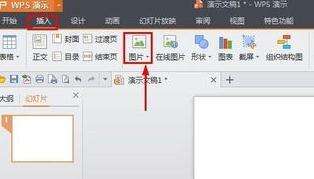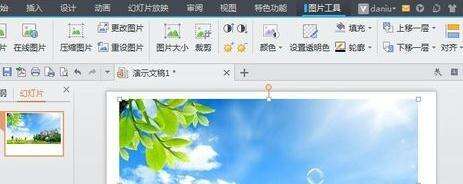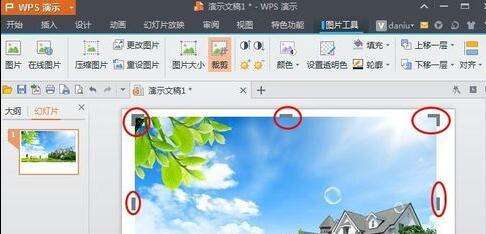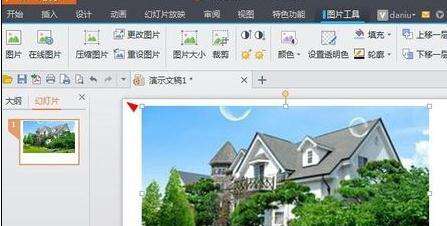wps演示如何裁剪图片
办公教程导读
收集整理了【wps演示如何裁剪图片】办公软件教程,小编现在分享给大家,供广大互联网技能从业者学习和参考。文章包含306字,纯文字阅读大概需要1分钟。
办公教程内容图文
在计算机上找到图片后,选择图片,然后单击界面右下角的打开按钮。
此时,我们可以单击选择一张图片,然后单击图片工具中的裁剪按钮。
通过在边缘拖动这些位置,我们可以根据需要裁剪图片的各个部分。
当然,如果您需要,您可以右键单击已处理的图片,然后选择“另存为图片”,这样您就可以将裁剪后的图片保存到您的计算机上。

办公教程总结
以上是为您收集整理的【wps演示如何裁剪图片】办公软件教程的全部内容,希望文章能够帮你了解办公软件教程wps演示如何裁剪图片。
如果觉得办公软件教程内容还不错,欢迎将网站推荐给好友。